Common Data Service (舊版)
注意
Power Query Dataverse 連接器已取代 Common Data Service (Legacy) 連接器。 在大部分情況下,我們建議您使用 Dataverse 連接器,而不是 Common Data Service (舊版) 連接器。 不過,在選擇 Common Data Service (舊版) 連接器時,可能會有一些限制的情況。 這些案例描述於 使用 Common Data Service (舊版) 連接器的時機。
摘要
| 項目 | 說明 |
|---|---|
| 發行狀態 | 正式發行 |
| 產品 | Power BI (語意模型) Power BI (數據流) 網狀架構 (資料流 Gen2) Dynamics 365 Customer Insights |
| 驗證類型 | 組織帳戶 |
注意
某些功能可能會存在於一個產品中,但由於部署排程和主機特定功能,而不存在其他功能。
必要條件
您必須擁有 Common Data Service (Legacy) 環境,具有建立者許可權才能存取入口網站,以及存取數據表內數據的讀取許可權。
支援的功能
- 伺服器 URL
- 先進
- 重新排序數據行
- 新增顯示數據行
從 Power Query Desktop 連線 至 Common Data Service (舊版)
若要從 Power Query Desktop 連線到 Common Data Service (舊版):
在取得數據體驗中選取 [Common Data Service] [舊版]。 Power Query Desktop 中的數據體驗會因應用程式而異。 如需 Power Query Desktop 取得應用程式數據體驗的詳細資訊,請移至 取得數據的位置。
輸入您要載入之數據的 Common Data Service (舊版) 環境 URL。 使用 https:// yourenvironmentid.crm.dynamics.com/> 的格式<。 詳細信息: 尋找 Dataverse 環境 URL
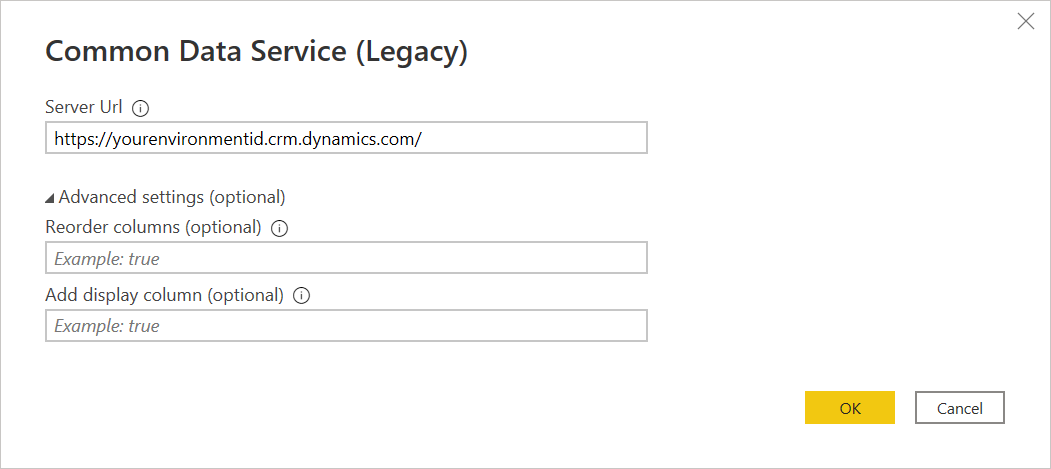
當數據表在 [導覽器] 對話框中載入時,根據預設,數據表中的數據行會依數據行名稱的字母順序重新排序。 如果您不想重新排序數據行,請在進階設定中,於 [重新排序] 數據行中輸入 false。
此外,當載入資料表時,如果數據表包含任何挑選清單 欄位,則會將名稱結尾附加_display 的新資料行新增至資料表。 如果您不想要新增picklist字段顯示資料行,請在進階設定中輸入 false 的 [新增顯示] 資料行。
當您完成填入信息之後,請選取 [ 確定]。
如果這是您第一次連線到此網站,請選取 [登入 ] 並輸入您的認證。 然後選取 [連線]。
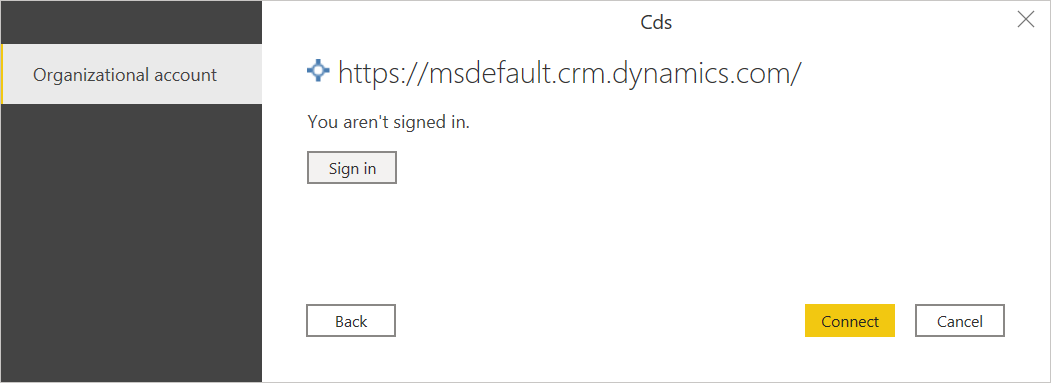
在 [導覽器] 中,選取您需要的數據,然後載入或轉換數據。
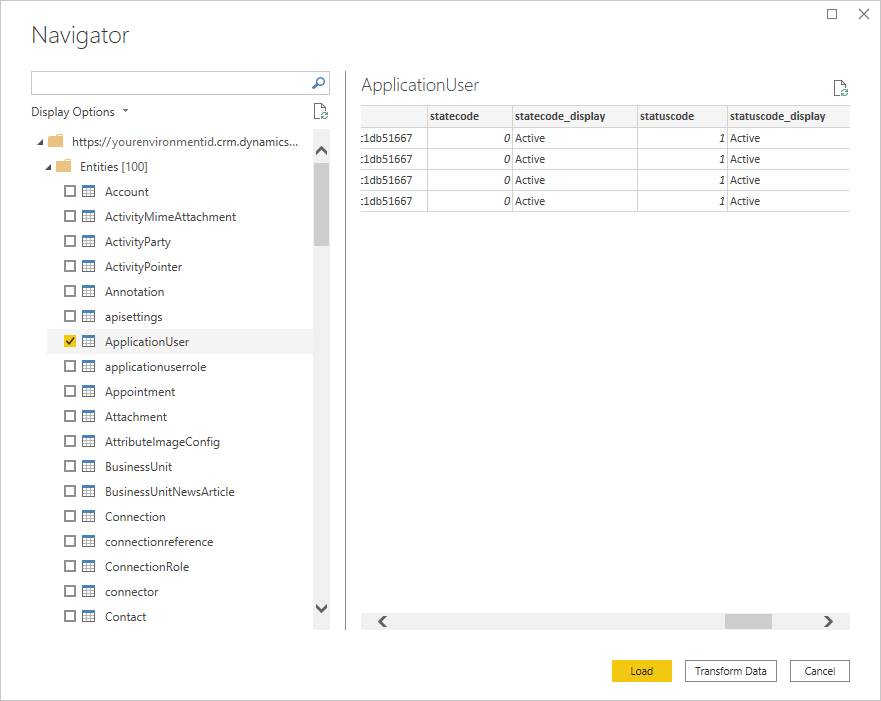
從 Power Query Online 連線 至 Common Data Service (舊版)
若要從 Power Query Online 連線到 Common Data Service(舊版):
選取 [取得數據體驗] 中的 [ Common Data Service [舊版] 選項。 不同的應用程式有不同的方式可取得Power Query Online取得資料體驗。 如需如何取得 Power Query Online 取得應用程式數據體驗的詳細資訊,請移至 取得數據的位置。
![Power Query Online 中 [取得數據選擇數據源] 視窗的螢幕快照。](media/common-data-service/get-data-online.png)
輸入您要載入之資料的伺服器 URL 位址。
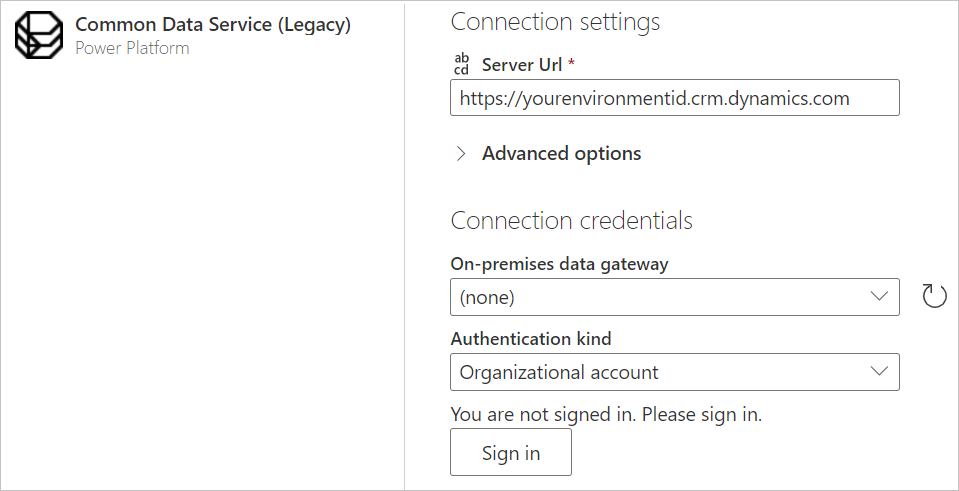
如有必要,如果您要使用內部部署數據,請輸入內部部署數據閘道。 例如,如果您要合併 Dataverse 和內部部署 SQL Server 資料庫的數據。
登入您的組織帳戶。
成功登入時,請選取 [ 下一步]。
在瀏覽頁面中,選取您需要的數據,然後選取 [ 轉換數據]。
尋找 Common Data Service (舊版) 環境 URL
開啟 [Power Apps]。 在 Power Apps 頁面右上角,選取您要連線的環境。 選取設定![]() 圖示,然後選取 [進階設定]。
圖示,然後選取 [進階設定]。
在開啟的新瀏覽器索引標籤中,複製URL的根目錄。 此根 URL 是您環境的唯一 URL。 URL 的格式為 https://< yourenvironmentid.crm.dynamics.com/>。 請將此 URL 保留在方便的地方,以便稍後使用,例如,當您建立 Power BI 報表時。
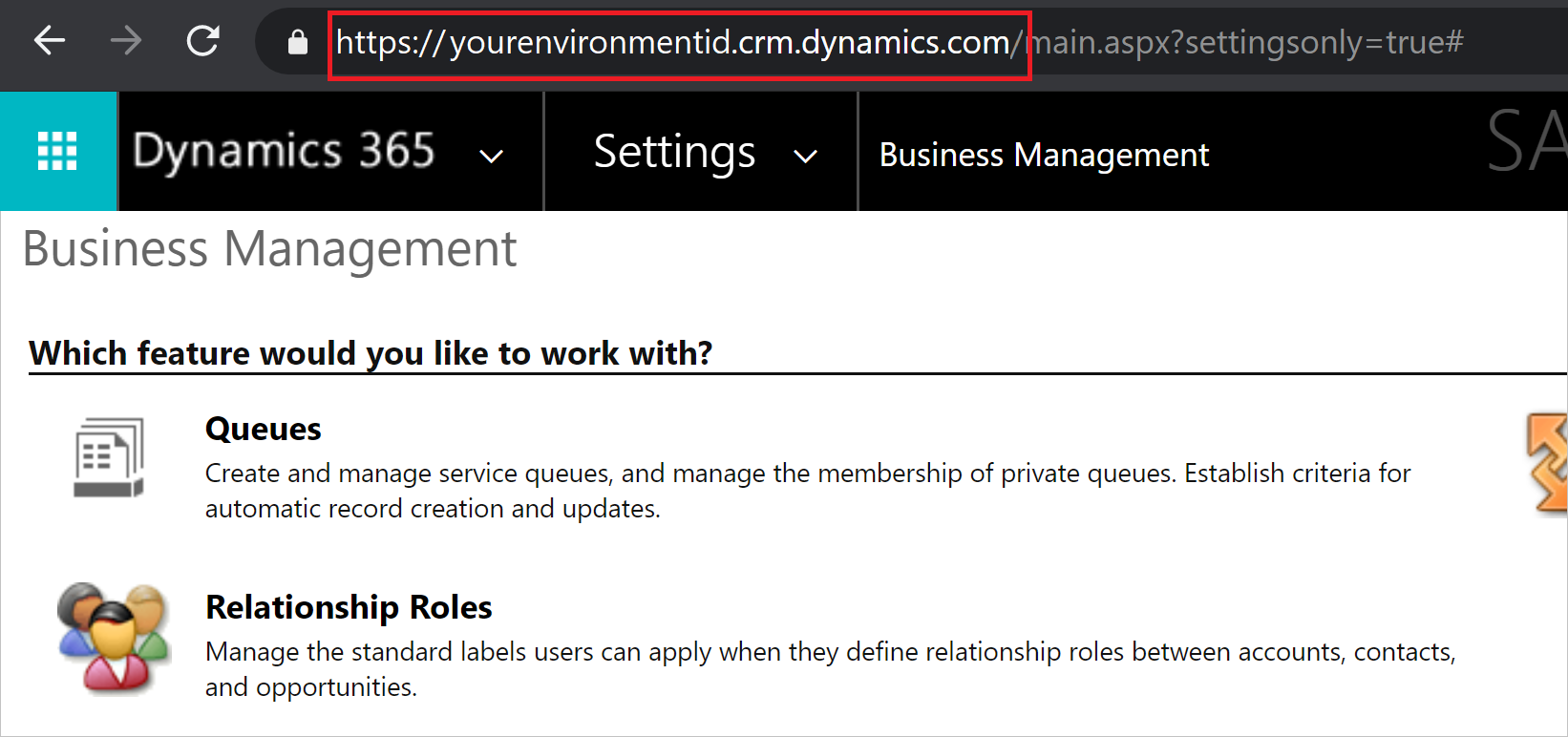
使用 Common Data Service (舊版) 連接器的時機
Dataverse 是 Common Data Service 連接器的直接取代。 不過,有時可能需要選擇 Common Data Service (Legacy) 連接器,而不是 Dataverse 連接器:
使用 Dataverse 中不支援的 Common Data Service (Legacy) 時,OData 支援某些表格式數據流 (TDS) 數據類型。 支援和不支持的數據類型列在 Dataverse SQL 與 Transact-SQL 之間的差異中。
所有這些功能都將在未來新增至 Dataverse 連接器,屆時 Common Data Service (Legacy) 連接器將會淘汰。
詳細資訊: 存取大型語意模型
限制和問題
Dataverse OData API 效能和節流限制
如需 Dataverse 連線的 OData API 效能和節流限制的相關信息,請移至 要求限制和配置。 這些限制適用於通用數據源(舊版)連接器(使用 OData API 做為實作詳細數據),以及 存取相同端點時的 OData 摘要 連接器。
數據表擷取率
根據指導方針,大部分的預設數據表會使用 Common Data Service (Legacy) 連接器,每秒擷取大約 500 個數據列。 決定是否要連線到 Dataverse 或導出至 Data Lake 時,請將此速率納入考慮。 如果您需要更快的擷取速率,請考慮使用導出至 Data Lake 功能或 Dataverse 連接器。 詳細資訊: 替代 Dataverse 連線
替代 Dataverse 連線
有數種從Dataverse擷取和移轉數據的替代方式:
使用 Power Apps 中的 Azure Synapse Link 功能,將數據從 Dataverse 擷取到 Azure Data Lake 儲存體 Gen2,然後可用來執行分析。 如需 Azure Synapse Link 功能的詳細資訊,請移至 什麼是適用於 Dataverse 的 Azure Synapse Link?。
使用 OData 連接器將資料移入和移出 Dataverse。 如需如何使用數據流 OData 連接器在 Dataverse 環境之間移轉數據的詳細資訊,請移至 使用數據流 OData 連接器在 Dataverse 環境之間移轉數據。
使用 Dataverse 連接器存取 Dataverse 中的唯讀數據。 如需此功能的詳細資訊,請移至在 Power BI Desktop 中檢視數據表數據。
注意
Dataverse 連接器和 OData API 都是為了提供數據量相對較小的分析案例。 大量數據擷取的建議方法是「Azure Synapse Link」。
查詢顯示資料行必須包含查詢中的欄位
使用此連接器時,如果您包含<欄位>display數據行,您也必須在<查詢中包含欄位>,或者<欄位>_display資料行可能是 Null。 例如:
Table.SelectColumns(#"Navigation 1", {"statuscode", "statuscode_display"})
如果未 statuscode 包含 , statuscode_display 可能是 Null 併發生錯誤。
存取大型語意模型
Dataverse 中包含的 Power BI 語意模型可能非常大。 如果您使用Power Query Dataverse 連接器,任何存取模型的特定查詢都必須傳回小於80 MB的數據。 因此,您可能需要多次查詢數據,才能存取模型中的所有數據。 使用多個查詢可能需要相當長的時間才能傳回所有數據。
如果您使用 Common Data Service (Legacy) 連接器,您可以使用單一查詢來存取語意模型中的所有數據。 此連接器的運作方式不同,並以 5 K 筆記錄的「頁面」傳回結果。 雖然 Common Data Service (舊版) 連接器在傳回大量數據方面更有效率,但仍可能需要相當長的時間才能傳回結果。
我們建議您使用 Azure Synapse Link 來存取大型模型,而不是使用這些連接器來存取大型語意模型。 使用 Azure Synapse Link 比 Power Query Dataverse 或 Common Data Service (舊版) 連接器更有效率,而且它特別針對數據整合案例而設計。